
Windows 10 была выпущена для широкого мира, но программа Windows Insider продолжается. Тестировщики получат доступ к новым функциям Windows раньше всех, так же как участники программы предварительной оценки Windows могут использовать Windows 10 в течение нескольких месяцев, прежде чем остальной мир получит ее.
Если у вас компьютер с Windows 10, вы можете принять участие в программе предварительной оценки Windows для получения предварительных сборок. Это не навсегда - вы можете отказаться в любое время. Как и первоначальная инсайдерская программа, она предназначена для людей, которые не против сталкиваться с ошибками и сообщать о них.
Предупреждения
СВЯЗАННЫЕ С: Как сделать чистую установку Windows 10 простым способом
Как и в случае с любой другой формой бета-версии программного обеспечения, вы соглашаетесь получать новое программное обеспечение раньше всех. Это программное обеспечение, скорее всего, будет неполноценным и неполным, поэтому помните, на что вы подписываетесь. Microsoft не рекомендует использовать это программное обеспечение на вашем основном компьютере - оно идеально подходит для компьютеров, с которыми вы просто хотите поэкспериментировать или протестировать.
Как Microsoft предупреждает вас, когда вы включаете эту функцию, вам, возможно, придется выполнить чистую установку Windows 10 если вы хотите перестать получать предварительные сборки и вернуться к стабильной системе Windows 10 в будущем. Должна быть возможность удалить предварительные сборки в течение 30 дней и вернуться к Windows 10, как и вы. удалите Windows 10 и вернитесь к Windows 7 или 8.1 в течение 30 дней после его установки.
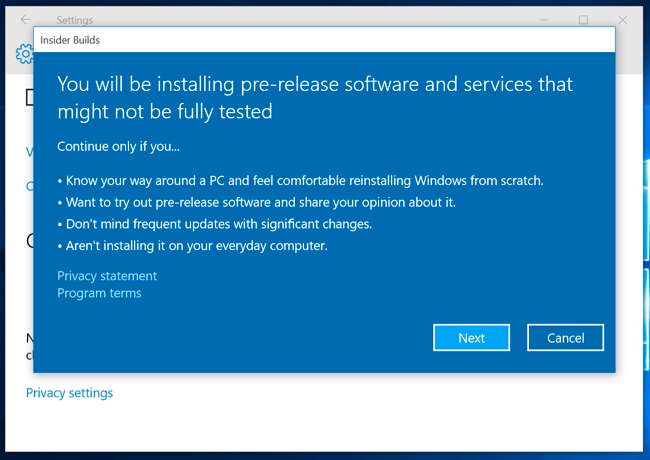
Как стать участником программы предварительной оценки
Чтобы стать участником инсайдерской программы, вы должны войти на свой компьютер с учетной записью Microsoft, а не с учетной записью локального пользователя. Эта учетная запись Microsoft также должна быть частью программы предварительной оценки Windows.
Во-первых, убедитесь, что вы входите в свой компьютер с учетной записью MIcrosoft. В противном случае вы можете посетить приложение «Настройка», выбрать «Учетные записи» и использовать этот параметр, чтобы преобразовать локальную учетную запись пользователя в учетную запись Microsoft.
Посетить Программа предварительной оценки Windows веб-страницу в своем веб-браузере и войдите в свою учетную запись Microsoft. Присоединяйтесь к программе с веб-страницы - да, это бесплатно. Это регистрирует вашу учетную запись Microsoft как часть инсайдерской программы, что позволяет вам получать инсайдерские сборки - если вы решите включить их на ПК.
После этого вы можете открыть приложение «Настройки» на ПК с Windows 10, в который вы вошли с помощью своей учетной записи Microsoft, выбрать «Обновление и безопасность», а затем «Дополнительные параметры». Прокрутите вниз и нажмите или коснитесь «Начать» в разделе «Получить сборки для предварительной оценки». Если вы не вошли на свой компьютер с учетной записью Microsoft, которая является частью инсайдерской программы, вам сначала будет предложено сделать это. Вам нужно будет принять предупреждающее сообщение, прежде чем это будет включено. После этого компьютер перезагрузится.
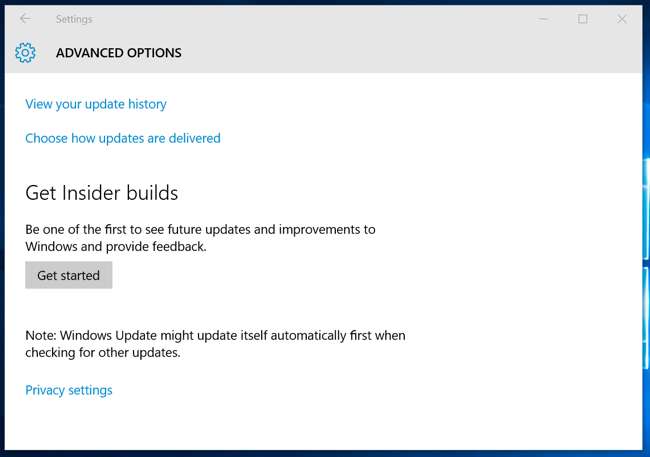
Кнопка «Начать» неактивна? Перейдите в раздел «Настройки»> «Конфиденциальность»> «Обратная связь и диагностика» и убедитесь, что для параметра «Данные диагностики и использования» установлено значение «Полный (рекомендуется)» или «Расширенный». Если он просто установлен на «Базовый», вы не сможете активировать и использовать инсайдерские сборки. Microsoft хочет эту диагностическую информацию если вы используете предварительные версии Windows 10.
Выберите кольцо быстрого или медленного обновления
После присоединения к инсайдерской программе вы можете снова посетить страницу Центра обновления Windows в приложении «Настройки», выбрать «Дополнительные параметры» и использовать эти параметры, чтобы контролировать, какие сборки вы получите. В разделе «Получить сборки Insider» вы можете выбрать «Медленно» или «Быстро». Быстрое кольцо получает сборки чаще и быстрее. Сборки отправляются на медленное кольцо только после того, как они доказали свою достаточную стабильность на быстром кольце.

Установите Insider Hub
Приложение Insider Hub не устанавливается автоматически, если вы присоединяетесь к программе Insider, но, вероятно, вам оно понадобится. Чтобы установить его, откройте приложение «Настройки», выберите «Система», «Приложения и функции», а затем «Управление дополнительными функциями». Прокрутите вниз, найдите в списке «Insider Hub», выберите его и нажмите или коснитесь кнопки «Установить».
После этого приложение Insider Hub появится в вашем списке всех приложений. Хаб включает в себя множество «квестов», которые направляют вас на тестирование вещей в Windows 10, объявления об изменениях и проблемах, с которыми вы можете столкнуться в новых инсайдерских сборках, предупреждения для вас и информацию о вашем внутреннем профиле.
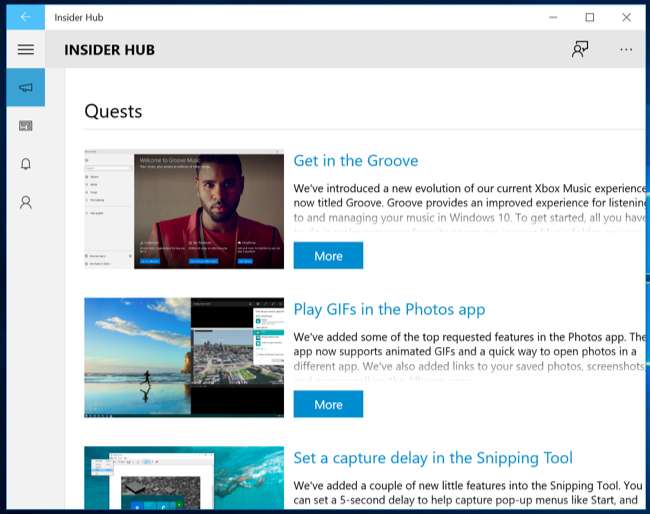
Оставьте отзыв в Microsoft
Если у вас возникнут проблемы, Windows автоматически отправит различную информацию обратно в Microsoft. Но вы также можете оставить свой отзыв с помощью приложения Windows Feedback. Это же приложение доступно во всех версиях Windows 10 и позволяет пользователям сообщать о проблемах, запрашивать функции и голосовать по другим вопросам.
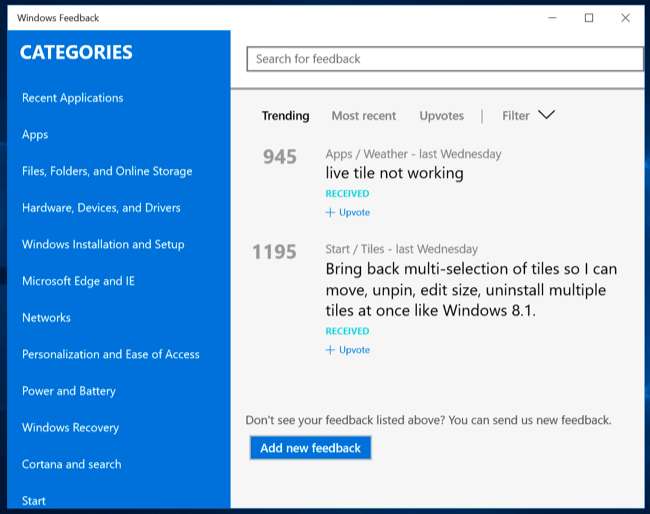
Прекратите получать инсайдерские сборки
Чтобы перестать получать инсайдерские сборки, вы можете просто снова посетить страницу «Дополнительные параметры» в настройках Центра обновления Windows и нажать «Остановить инсайдерские сборки». Вы получите благодарность за участие, и ваш компьютер перезагрузится. На самом деле вам не нужно выходить из программы предварительной оценки со своей учетной записью Microsoft. Windows будет устанавливать инсайдерские сборки только на компьютеры, на которых вы их специально активировали, а не на каждый компьютер, в который вы входите с этой учетной записью.
Предупреждающее сообщение при включении предварительных сборок для инсайдеров предупреждает вас, что вам, возможно, придется переустановить Windows 10 с нуля, если вы это сделаете. Если вы установили инсайдерские сборки, вы можете посетить панель восстановления в разделе «Обновление и безопасность» и удалить сборку. Предупреждающее сообщение при включении ссылки предварительного просмотра инсайдера на эта страница с дополнительной информацией .
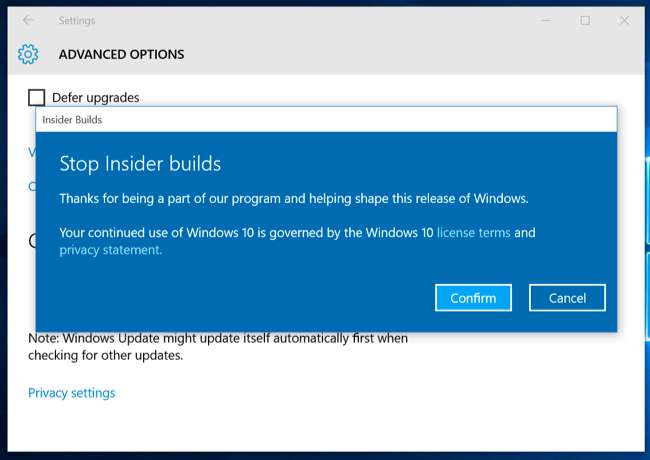
Первоначальные функции, которые появятся в программе Windows Insider, включают расширения браузера для Microsoft Edge, встроенные приложения для обмена сообщениями с интеграцией Skype и Поддержка Cortana для новых стран . Крупные обновления Windows 10, такие как грядущий Redstone, появятся на компьютерах с Windows Insider раньше, чем во всем мире.







